如何知道自己电脑屏幕尺寸 如何查看电脑屏幕尺寸
在现代科技日益发展的今天,电脑已经成为人们生活中不可或缺的一部分,随着市场上涌现出各种不同尺寸的电脑屏幕,我们有时会发现自己对于自己电脑屏幕的尺寸了解甚少。如何准确知道自己电脑屏幕的尺寸呢?查看电脑屏幕尺寸是一件非常简单的事情,只需要一些简单的步骤就能轻松完成。在本文中我们将为您介绍如何知道自己电脑屏幕的尺寸以及如何查看电脑屏幕尺寸的方法。无论是为了更好地选择适合自己需求的电脑屏幕,还是为了更好地享受电脑带来的乐趣,掌握这些方法都是非常有必要的。
方法如下:
1. 用计算机自带的管理功能,查看电脑屏幕尺寸、配置。
在计算机桌面上,右键单击【我的电脑】。在弹出的菜单上选择【管理】,接着在显示出的【计算机管理】窗口上,可以简单的查看到计算机的配置情况,但电脑屏幕尺寸查不出来,如下图所示。
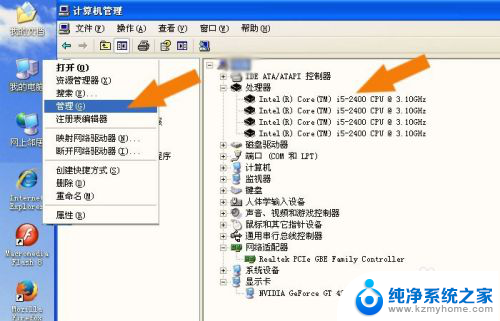
2. 用命令方式,调用程序来查看电脑屏幕尺寸、配置。
接着,也可以使用命令方式,调用程序来查看电脑屏幕尺寸、配置。在运行的窗口上,输入命令dxdiag,这样就调用一个查看程序,如下图所示。

3. 在弹出的dxdiag程序窗口上,可以看到电脑配置情况。
然后,在弹出的dxdiag程序窗口上,可以看到电脑配置情况,如下图所示。
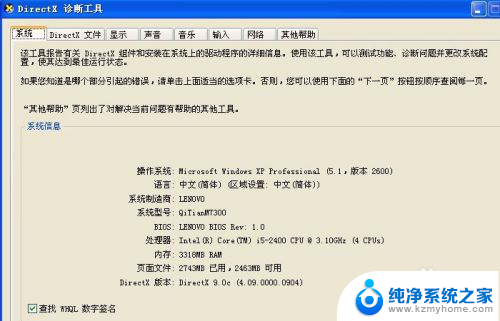
4. 鼠标左键单击【显示】标签,查看是否能看到电脑屏幕尺寸。
接着,鼠标左键单击【显示】标签,查看是否能看到电脑屏幕尺寸。看到显卡的型号,但没有电脑屏幕尺寸,如下图所示。
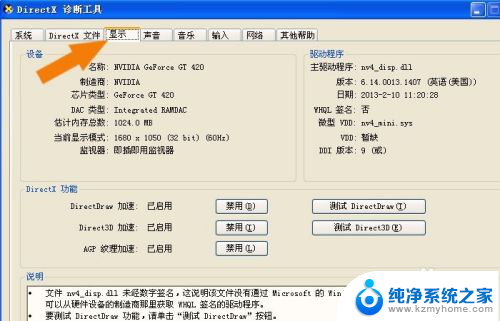
5. 使用硬件检测软件来查看电脑屏幕尺寸、配置。
当使用系统自带程序和命令方法,显示不出电脑屏幕尺寸,可以使用硬件检测软件来查看电脑屏幕尺寸、配置。比如安装电脑管家软件,在程序界面上,找到【工具箱】,左键单击,如下图所示。
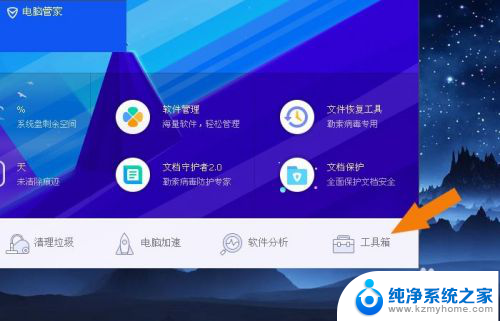
6. 在【工具箱】的管理界面上,鼠标左键单击【硬件检测】。
接着,在【工具箱】的管理界面上,鼠标左键单击【硬件检测】,如下图所示。
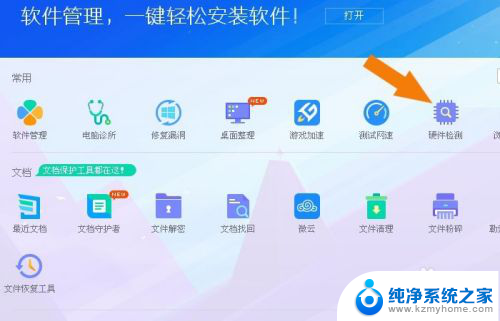
7. 在【硬件检测】的窗口上。可以看到电脑的配置情况。
然后,在【硬件检测】的窗口上。可以看到电脑的配置情况,鼠标左键单击【显示器信息】,来查看电脑屏幕尺寸,如下图所示。

8. 可以查看电脑的其它配置,比如查看CPU的信息。
接着,可以查看电脑的配置。比如查看CPU的信息,鼠标左键单击【CPU信息】,通过这种方式,可以把计算机的配置查询清楚,如下图所示。

9. 把查询好的电脑屏幕尺寸、配置信息导出为文本文件。
然后,把查询好的电脑屏幕尺寸、配置信息导出为文本文件。鼠标左键单击【导出配置信息】,选择保存文件的位置,如下图所示。
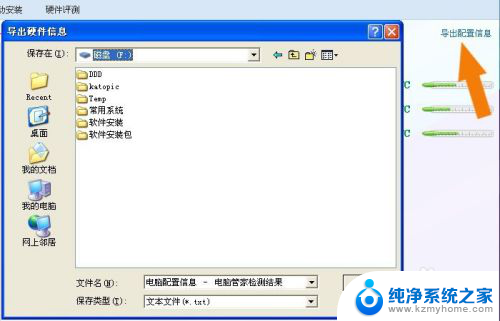
10. 打开【导出配置信息】的文本文件,可以方便的查看电脑屏幕尺寸、配置。
最后,找到【导出配置信息】的文本文件,鼠标左键双击打开,可以方便的查看电脑屏幕尺寸、配置了,如下图所示。
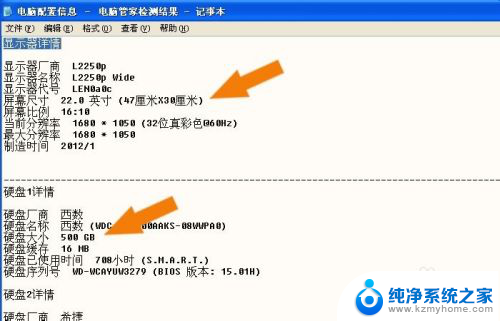
以上就是关于如何知道自己电脑屏幕尺寸的全部内容,有出现相同情况的用户可以按照小编的方法解决。
如何知道自己电脑屏幕尺寸 如何查看电脑屏幕尺寸相关教程
- 怎么知道自己的显示器多少寸 显示器尺寸如何测量
- 怎么看自己笔记本电脑多少寸的 电脑尺寸查看工具
- 平板电脑尺寸怎么查看 如何查询华为平板的尺寸信息
- 电脑屏幕尺寸多少厘米 电脑尺寸是怎么计算的
- 怎么查看电脑的尺寸 如何确认电脑的尺寸
- 笔记本电脑怎么查看尺寸 电脑尺寸查看步骤
- 电脑屏幕小了怎么调大 电脑显示屏尺寸如何调整
- 电脑如何看显示器多少寸 显示器尺寸查看方法
- 平板屏幕1920*1200是多少寸 1920*1200分辨率平板尺寸多少英寸
- 怎么查电脑是多少寸的 如何测量电脑尺寸
- 多个word在一个窗口打开 Word如何实现多个文件在一个窗口中显示
- 浏览器分辨率怎么调整 浏览器如何设置屏幕分辨率
- 笔记本电脑开不了机怎么强制开机 笔记本电脑按什么键强制开机
- 怎样看是不是独立显卡 独立显卡型号怎么查看
- 无线网络密码怎么改密码修改 无线网络密码如何更改
- 电脑打印机找 电脑上如何查看设备和打印机设置
电脑教程推荐